Agregar o editar una función
Puedes agregar o editar funciones en el editor de procesos con un clic en los íconos de la columna Actions de cada paso.
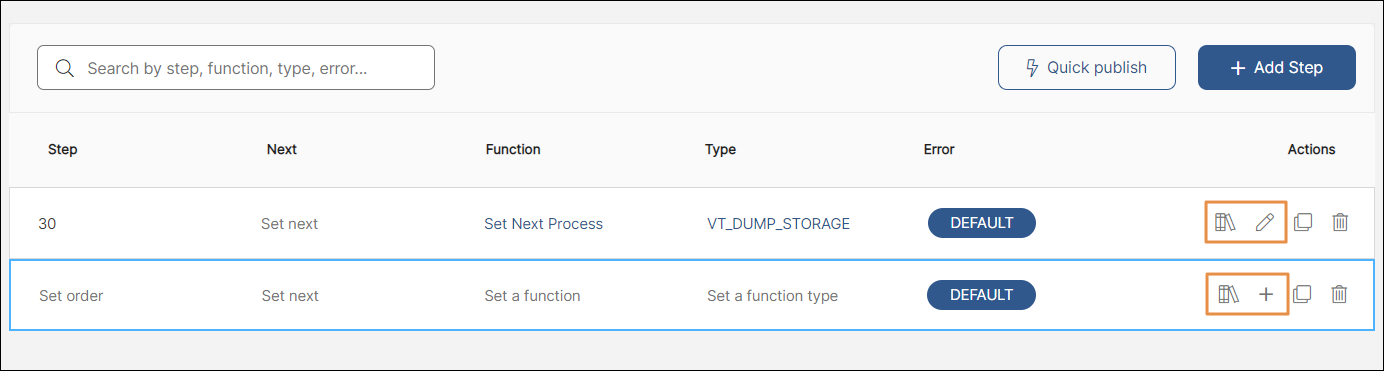
Lee las siguientes secciones para obtener más información.
Agregar una función
Para agregar una función a un paso nuevo, puedes usar una función de Functions Library o crear una nueva función.
Usar una función de Functions Library
La biblioteca de funciones contiene funciones creadas y guardadas previamente para su reutilización. Usar estas funciones en tus procesos puede ayudarte a ahorrar tiempo, ya que no necesitas configurarlas.
Haga clic en Biblioteca de funciones (icono del libro). Se abre una vista de la Biblioteca de funciones. Busque la función deseada utilizando la barra de búsqueda y haga doble clic en ella. El campo de función y tipo aparecerá completado y aparecerá un punto azul junto al icono del libro.
Nota
La configuración de las funciones en Functions Library no se puede editar desde el editor de procesos.
Crear una función
Para crear una función, haga clic en Agregar (+ icono) y complete los campos requeridos. Consulta la imagen comentada a continuación para obtener más información.
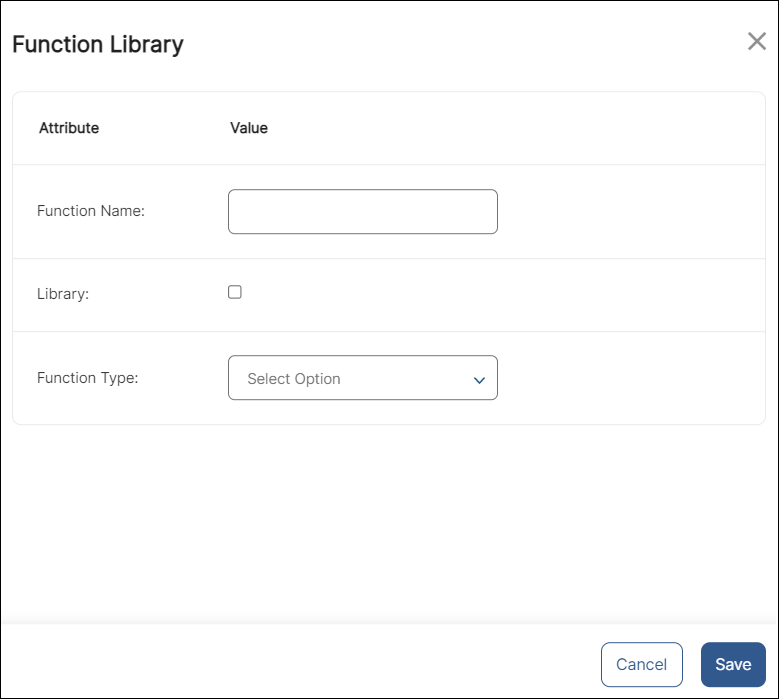
Nombre de la función. Nombre de la nueva función. Introduzca un nombre para identificar su función.
Biblioteca. Biblioteca que incluye funciones ya creadas y guardadas para su reutilización. Library. Haz clic en la casilla para que la función aparezca disponible para su utilización en Functions Library.
Importante
Es recomendable que no guarde la función en la biblioteca de funciones. Tenga en cuenta que todas las funciones guardadas en la biblioteca pueden ser modificadas por otros usuarios de Studio. Por lo tanto, si otro usuario edita la configuración de su función creada anteriormente, los cambios realizados se aplicarán a cualquier proceso que contenga esa función.
Tipo de función. Elige una opción en el menú desplegable. Una vez elegido el tipo de función, aparecen nuevos campos. Lea Configuración de tipo de función para aprender a completar la configuración de cada tipo de función.
Haga clic en Guardar para guardar los cambios y volver al editor de procesos. Haga clic en Cancelar para descartar cambios.
Editar una función
Para editar la función de un paso ya configurado, puedes editar la configuración de tu función o reemplazarla con una función de Functions Library
Editar la configuración de tu función
Haga clic en Editar (icono del lápiz) y complete los campos requeridos. Consulta la imagen comentada a continuación para obtener más información.
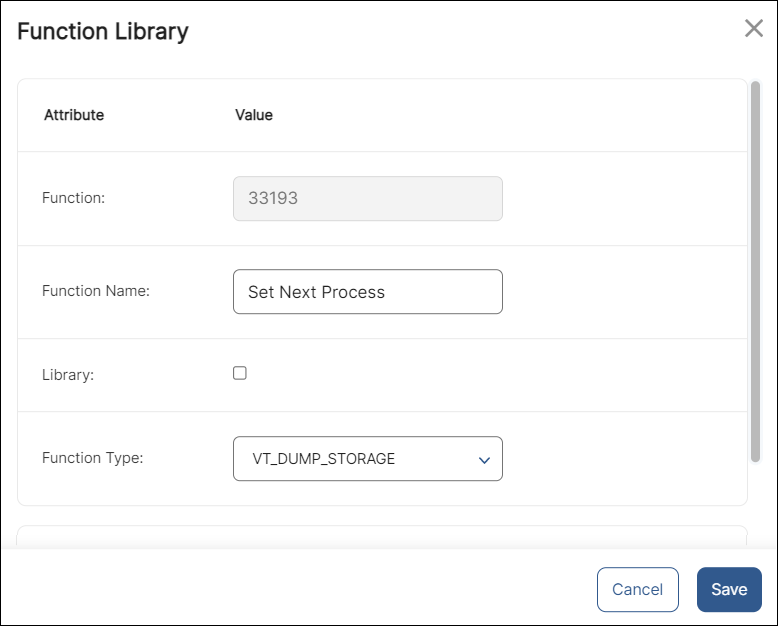
Función. Número de ID generado automáticamente para identificar la función. El número de identificación no se puede editar.
Nombre de la función. Nombre de la nueva función. Si es necesario, puede editar el nombre de la función.
Biblioteca. Library. Haz clic en la casilla para que la función aparezca disponible para su utilización en Functions Library.
Importante
Es recomendable que no guarde la función en la biblioteca de funciones. Tenga en cuenta que todas las funciones guardadas en la biblioteca pueden ser modificadas por otros usuarios de Studio. Por lo tanto, si otro usuario edita la configuración de su función creada anteriormente, los cambios realizados se aplicarán a cualquier proceso que contenga esa función.
Tipo de función. Elige una opción en el menú desplegable. Una vez elegido el tipo de función, aparecen nuevos campos. Lea Configuración de tipo de función para aprender a completar la configuración de cada tipo de función.
Haga clic en Guardar para guardar los cambios y volver al editor de procesos. Haga clic en Cancelar para descartar cambios.
Usa una función de Functions Library
Importante
Si reemplaza una función que había configurado anteriormente con una función de la biblioteca, la función reemplazada se elimina y no se puede recuperar. La acción Editar (icono de lápiz) se sustituye por la acción Añadir (icono +). Para crear una función de nuevo, haga clic en +.
Para reemplazar la función de un paso por una función Biblioteca, haga clic en Buscar biblioteca (icono del libro). Se abre una vista de la Biblioteca de funciones. Busque la función deseada utilizando la barra de búsqueda y haga doble clic en ella. Los campos de función y tipo aparecen completados y aparece un punto azul junto al icono del libro.